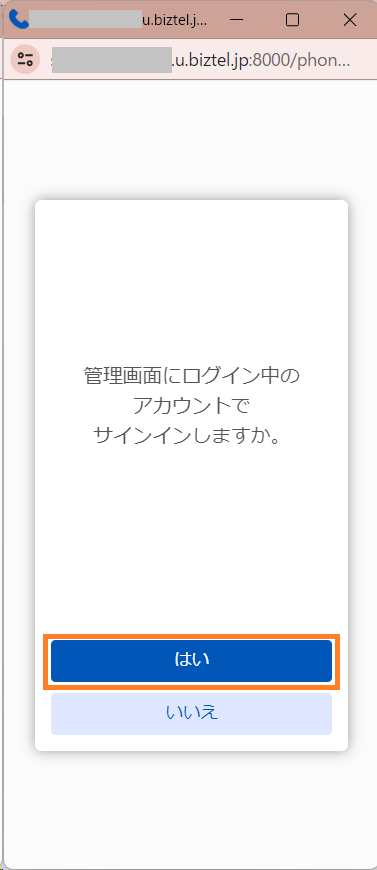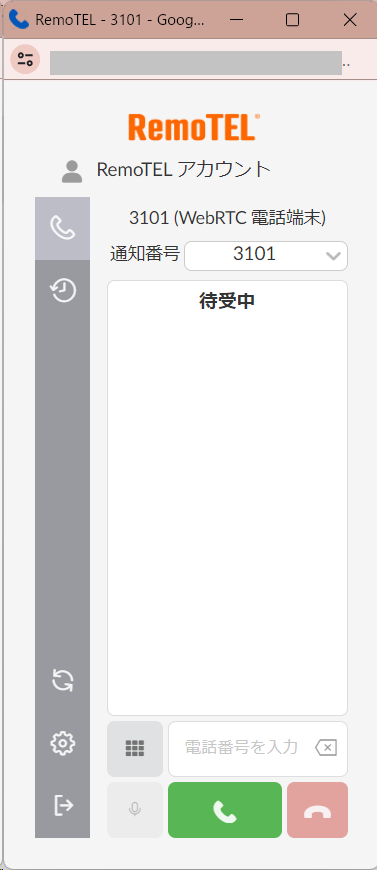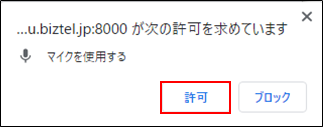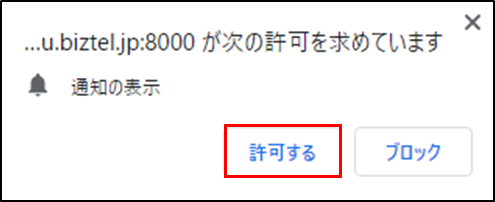WebRTCを利用することでウェブブラウザでRemoTELの発着信を行うことができます。
WebRTCの導入方法を案内いたします。
1 電話端末とアカウントの作成
本手順を行う前に以下の対応が済んでいる事をご確認ください。
- 「電話端末を新規登録する」に従い電話端末の作成します。
端末種別:BIZTELソフトフォン(WebRTC)をご選択ください。 - 「アカウントを新規登録する」に従い、利用するアカウントの作成する
2 ソフトフォン(WebRTC)のアカウント有効化
1. メニューバーから「アカウント」を開く
- (a)システム管理者権限でログインの場合
「アカウント」>「アカウント」をクリックします。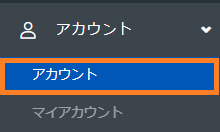
(b)スーパバイザ、ユーザ権限でログインの場合
「アカウント」>「マイアカウント」をクリックします。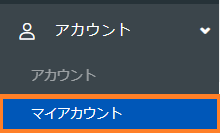
- 上部タブ「WebRTC」し、「編集」をクリックします。
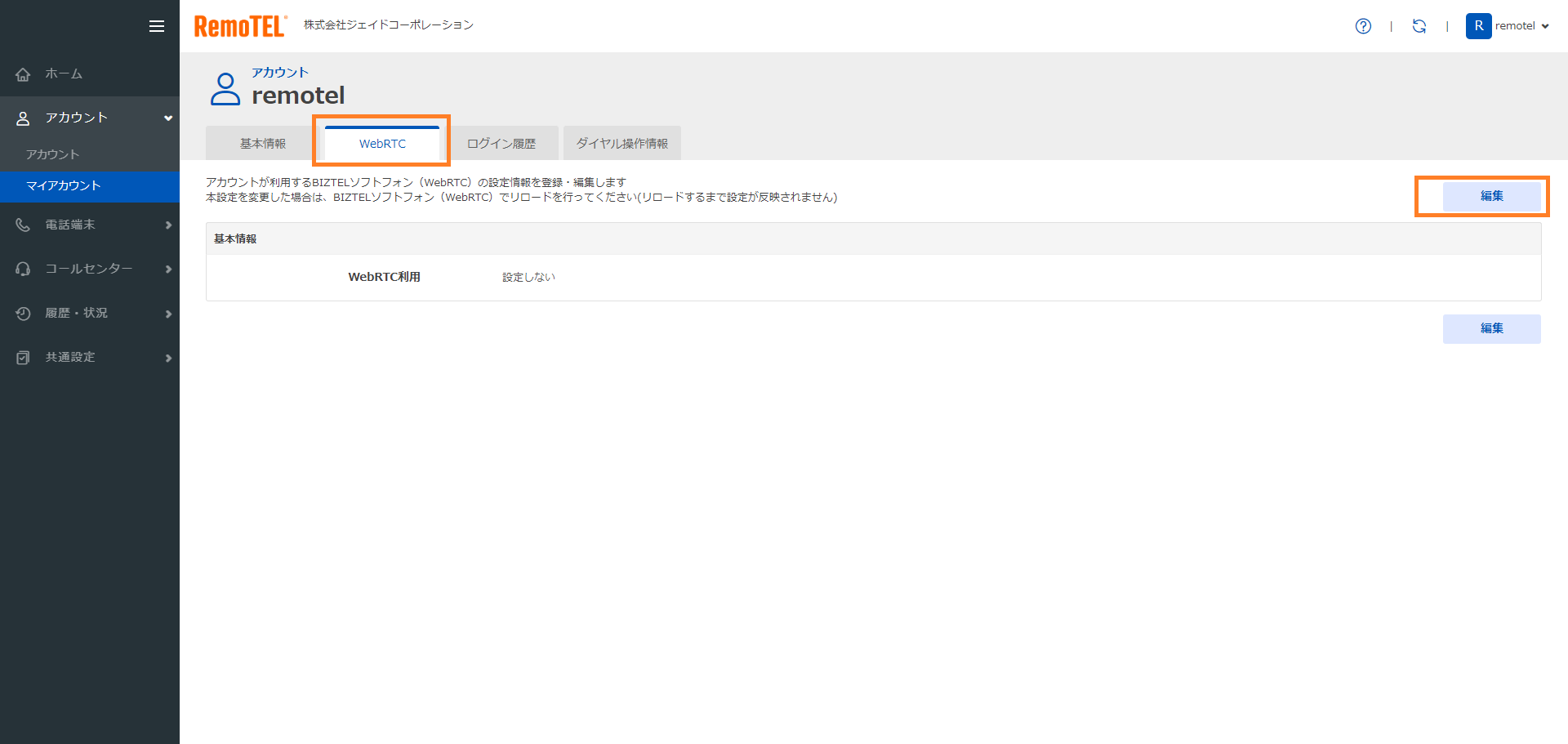
2. WebRTCの基本情報を設定
- 「WebRTC利用」を「設定する」に変更します。
- 「設定する」に変更後、以下の項目を選択します。
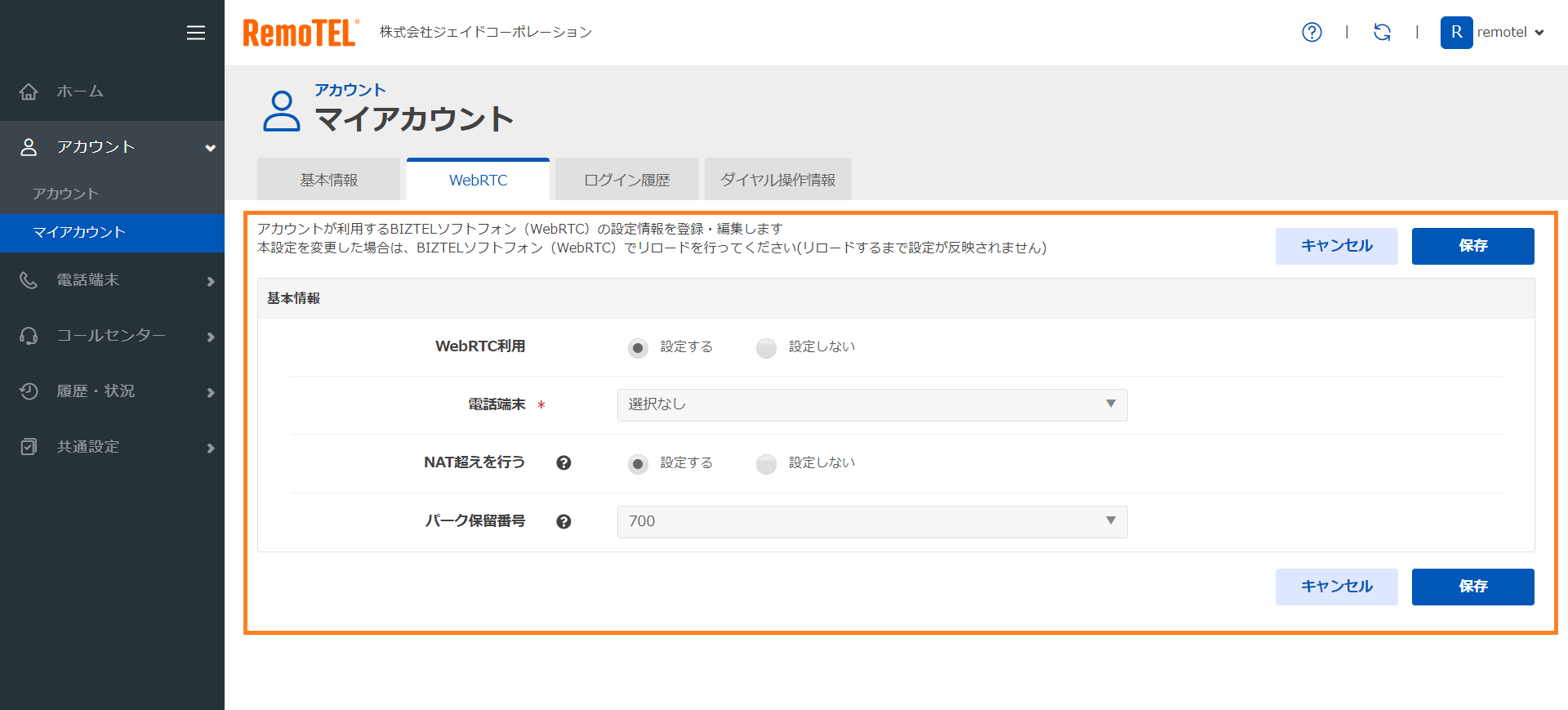
電話端末
端末種別を「BIZTELソフトフォン(WebRTC)」に設定した電話端末がリストで表示されます。
利用する電話端末を選択ください。
※既に利用中の電話端末はリストに表示されません。
NAT超えを行う
- 設定する
インターネット経由で利用する場合は、「設定する」を選択ください。 - 設定しない
VPNオプションを契約中で、VPN経由で利用する場合は、「設定しない」を選択ください。
パーク保留番号
管理画面の初期値で設定されている値は「700」番となります。
パーク番号の追加を行っている場合、利用する番号を選択ください。
設定が完了したら、「保存」をクリックし、「保存しますか?」の表示後、「OK」をクリックします。
設定が反映されている事を確認ください。
3 ソフトフォン(WebRTC)を起動する
3-1 RemoTEL管理画面よりWebRTCを起動
- RemoTEL管理画面、右上の電話マークをクリックします。
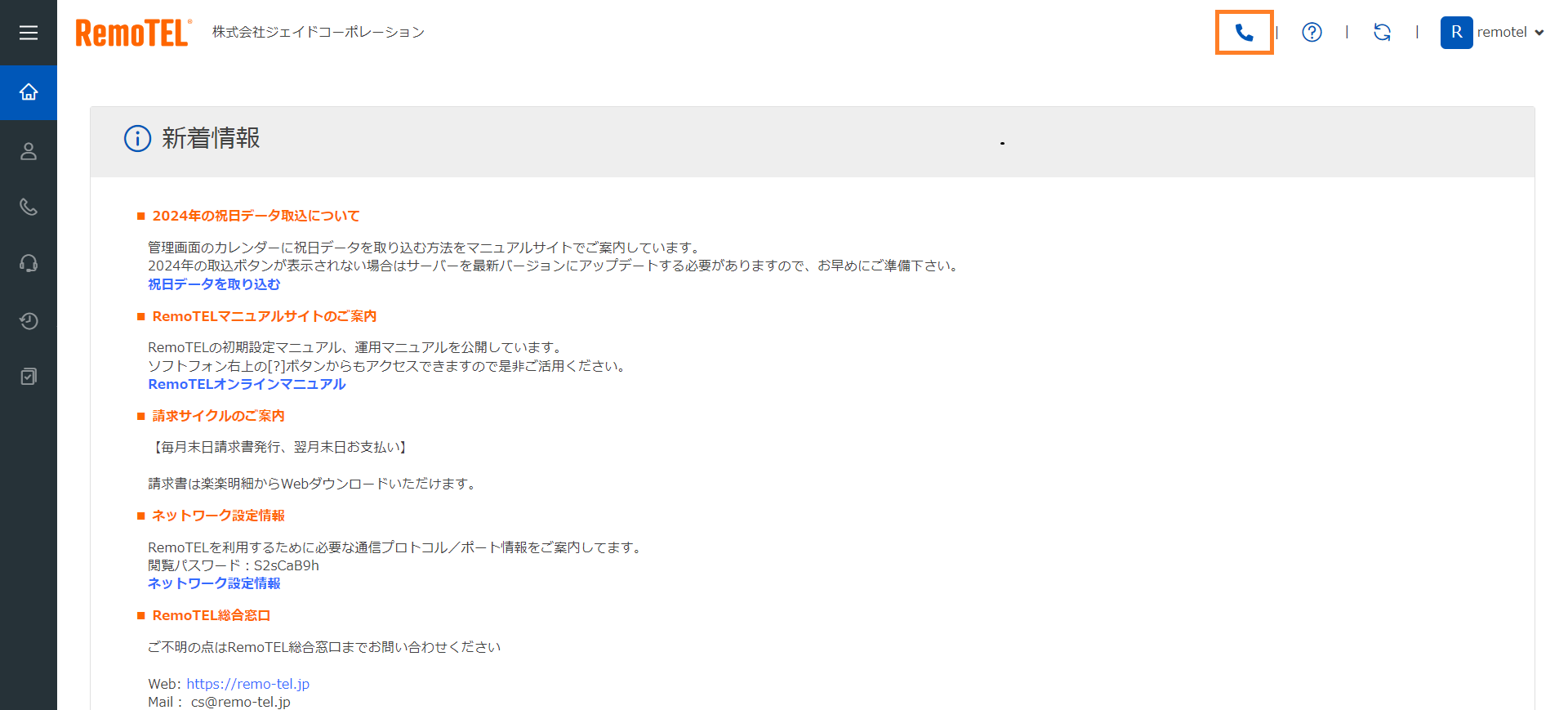
- 確認ウィンドウが表示後、「はい」をクリックするとサインイン(起動)完了です。
3-2 注意事項
- 初回起動時はマイクの利用許可、通知許可について、ウィンドウが表示されますので、必ず「許可」してください。
- 同一アカウントに後から接続すると、先に接続していたソフトフォンがサインアウトされますのでご注意ください。